学习linux的小伙伴不知有没有同样地困扰:一个运行着的程序如何让它在断开连接的情况下继续在后台运行呢?我就被这个问题困扰了挺长时间,毕竟不是每个程序都像是MySQL一样始终都会在后台运行。最近接触到screen工具,才算是完美解决了它!
screen:主要功能就是打开多个session并保持它们在后台继续执行。也就是说它主要是管理这些个session的,在它们之间切换,或是在断开的情况下恢复连接。
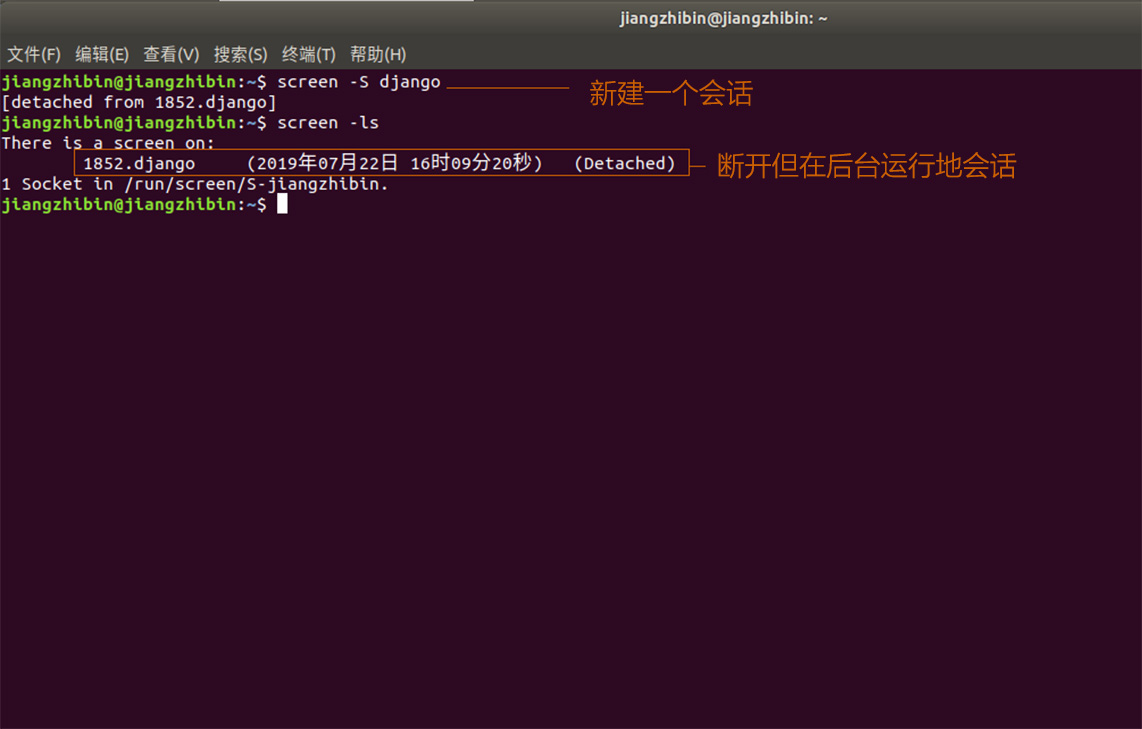
如上图所示,创建一个session,并管理它是多么容易!
安装和语法
sudo apt-get install screen
语法screen [-AmRvx -ls -wipe][-d <作业名称>][-h <行数>][-r <作业名称>][-s ][-S <作业名称>]
参数说明
-A 将所有的视窗都调整为目前终端机的大小。
-d <作业名称> 将指定的screen作业离线。
-h <行数> 指定视窗的缓冲区行数。
-m 即使目前已在作业中的screen作业,仍强制建立新的screen作业。
-r <作业名称> 恢复离线的screen作业。
-R 先试图恢复离线的作业。若找不到离线的作业,即建立新的screen作业。
-s 指定建立新视窗时,所要执行的shell。
-S <作业名称> 指定screen作业的名称。
-v 显示版本信息。
-x 恢复之前离线的screen作业。
-ls或–list 显示目前所有的screen作业。
-wipe 检查目前所有的screen作业,并删除已经无法使用的screen作业
常用screen参数
1 | screen -S yourname -> 新建一个叫yourname的session |
常用快捷键
1 | ctrl+a+d 断开某个session,并回到之前的窗口 |
网络研习社系列文章:
- 微信小程序开发初体验 / 网络研习社#1
- 新技能:小程序空间当图床! / 网络研习社#2
- 小程序云开发中数据的传递形式 / 网络研习社#3
- 如何突破coreldraw的网络限制 / 网络研习社#4
- 我师网小程序初发布,大家多多指教 / 网络研习社#5
- 用github 做文件目录 / 网络研习社#6
- LNMP环境一键安装(一) / 网络研习社#7
- LNMP环境自定义安装(二) / 网络研习社#8
- 利用github做免费博客 / 网络研习社#9
- Nodejs,打开服务器黑匣子 / 网络研习社#10
- 一入前端深似海,聊聊vue.js / 网络研习社#11
- 我们想做的,vue都帮我们做好了 / 网络研习社#12
- vue和小程序一家亲 / 网络研习社#13
- vue的组件面面观 / 网络研习社#14
- vue-router路由的参数和设计 / 网络研习社#15
- webpack前端神器 / 网络研习社#16
- 用FileZilla作FTP文件服务器 / 网络研习社#17
- 连接FTP文件服务器的方法/ 网络研习社#18
- axios请求HTTP和vuex数据管理 / 网络研习社#19
- YouTube 视频下载利器—Youtube-DLG / 网络研习社#20
- Vue和django rest framework做前后端分离设计 / 网络研习社#21
- 解决跨域的两种办法 / 网络研习社#22
- gitbook制作生成电子书 / 网络研习社#23
- 用公私钥远程连接谷歌云 / 网络研习社#24
- 用谷歌云升级下科学上网工具吧 / 网络研习社#25
@lemooljiang #network-institute
This page is synchronized from the post: ‘好用的工具screen,让你的程序安静地运行 / 网络研习社#26’